Návod pro Automator: Jak zmenšit fotografie na jedno kliknutí

Po delší odmlce jsme si pro vás připravili další návod pro aplikaci Automator, která umožňuje jednoduché vytváření automatizovaných úloh a programování nejrůznějších operací. Tentokrát se zaměříme na užitečnou funkci, bez které bychom si už fungování v OS X nedokázali představit. Jde o automatické zmenšování fotografií, což nejčastěji použijete například při vytváření náhledů či zmenšením na potřebnou velikost pro následné odeslání obrázku e-mailem.
Krok 1: Spusťte Automator
Krok 2: Vyberte položku Služba
Krok 3: V nabídce Služba přijímá vyberte položku obrázkové soubory
Krok 4: V levém sloupci klikněte na položku Soubory a složky
Krok 5: V prostředním sloupci vyberte položku Načíst zadané položky Finderu a přetáhněte myší do pravého sloupce
Krok 6: V levém sloupci vyberte položku Fotografie
Krok 7: Z prostředního sloupce vyberte položku Upravit velikost obrázků a opět přetáhněte do pravého sloupce
Krok 8: Automator vás vyzve k rozhodnutí, zda akce upraví originál či vytvoří její zmenšenou kopii – zde se rozhodněte pro variantu, která vám nejvíce vyhovuje
Krok 9: Následně si zvolíte velikost, na kterou se upravované obrázky mají zmenšit
Krok 10: Dostali jsme se k poslednímu kroku, kdy stačí akci pojmenovat a uložit. To provedete klávesovou zkratkou cmd + s
Nyní, když budete chtít jeden či více obrázků zmenšit na vámi nadefinovanou hodnotu, stačí soubory vybrat a kliknout pravou myší. V nabídce možností uvidíte naprogramovanou akci, kterou pouze potvrdíte – a je hotovo. Automator je velice užitečná aplikace nabízející bezpočet funkcí, jimiž si můžete operační systém OS X přizpůsobit do nejmenšího detailu. Dříve jsem na tuto akci používal samostatnou aplikaci, která sice svou práci odvedla dobře, nicméně po nastavení Automatoru už nebyl důvod ji dále držet místo na interním SSD.

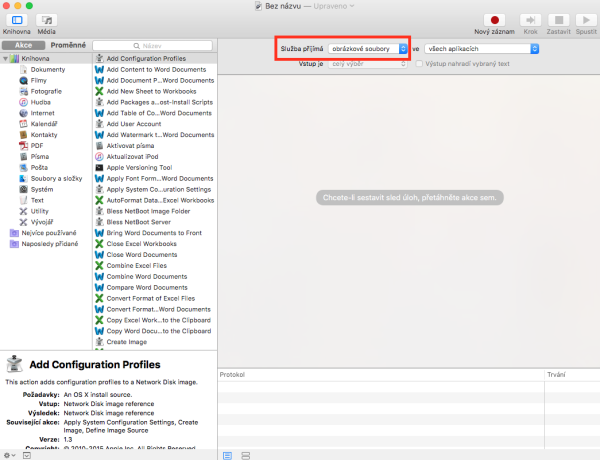

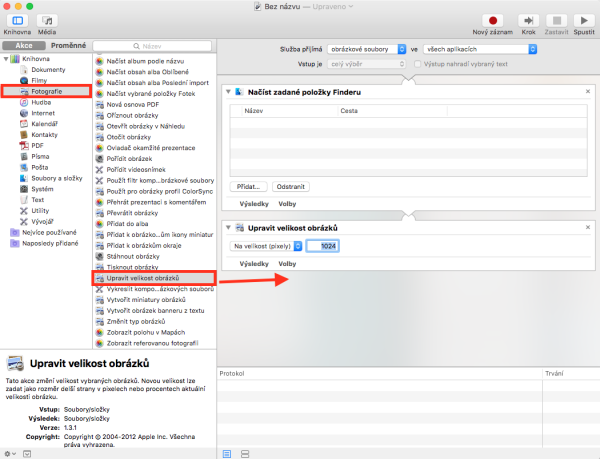
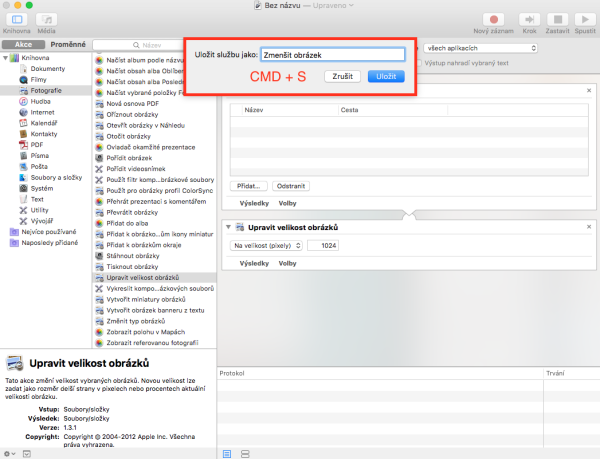
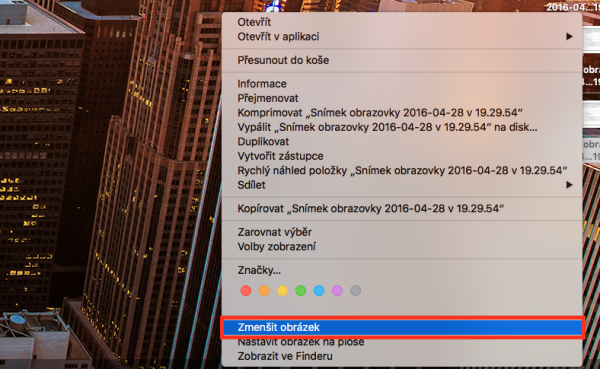




gwea g’
Super návod, děkuji. Mám ale jeden dotaz. Mám fotky o různých velikostech a po zmenšení přes Automator, mají některé fotky přidané černé pozadí, které “doplňuje” fotku do zadané velikosti. Lze toto pozadí změnit na jinou barvu? Předem děkuji za odpověď.
Hezký den, Martine,
bohužel se obávám, že změnit barvu nelze. Pokud by se vám podařilo najít řešení, poprosil bych o info. Jistě se hodí i dalším čtenářům. 🙂
Aktuálně mě napadá provizorní řešení v podobě ořezání. Je mi ale jasné, že u velkého počtu souborů to nebude dvakrát optimální…